春眠暁を覚えず
処処啼鳥を聞く
夜来風雨の声
花落つること知る多少
活動の春が訪れました。
[metaslider id=5586]
 ひも付きという言葉から良いイメージは浮かびません。紐(ひも)づけとはAを選ぶとBが限定的に選ばれるときにしばしば使われます。選択肢が狭められて不合理な料金設定を生むことがあります。ひとつの例として自動車がT製ならばタイヤもT製に限定されるのは消費者にはありがたくありません。
ひも付きという言葉から良いイメージは浮かびません。紐(ひも)づけとはAを選ぶとBが限定的に選ばれるときにしばしば使われます。選択肢が狭められて不合理な料金設定を生むことがあります。ひとつの例として自動車がT製ならばタイヤもT製に限定されるのは消費者にはありがたくありません。
成熟した製品は規格が整理され互換性が確立しています。未成熟商品は営業力に左右され一方向に捻じ曲げられることもあります。似たケースでプリンターをインク込みに価格設定しプリンター本体の価格を低く抑えて消耗品のインクでバランスを取るというやり方があります。
 書類を電子的に表現する簡単な方法にテキスト形式があります。JIS、ASCII、ISO、Unicode、EBCDICなどの方式で文字をコード化するだけだから、普遍性がありますが複雑な情報伝達はできません。
書類を電子的に表現する簡単な方法にテキスト形式があります。JIS、ASCII、ISO、Unicode、EBCDICなどの方式で文字をコード化するだけだから、普遍性がありますが複雑な情報伝達はできません。
人間には五感があり、視覚、聴覚、触覚、味覚、嗅覚のうち視覚だけでは表現力が限定されます。画像や音声コードをも埋め込める文書ツールにWORDがあります。日本製では一太郎が有名です。これらのツールを使うと地図や画像を文書に挿入することができて表現豊かな文書を作成できます。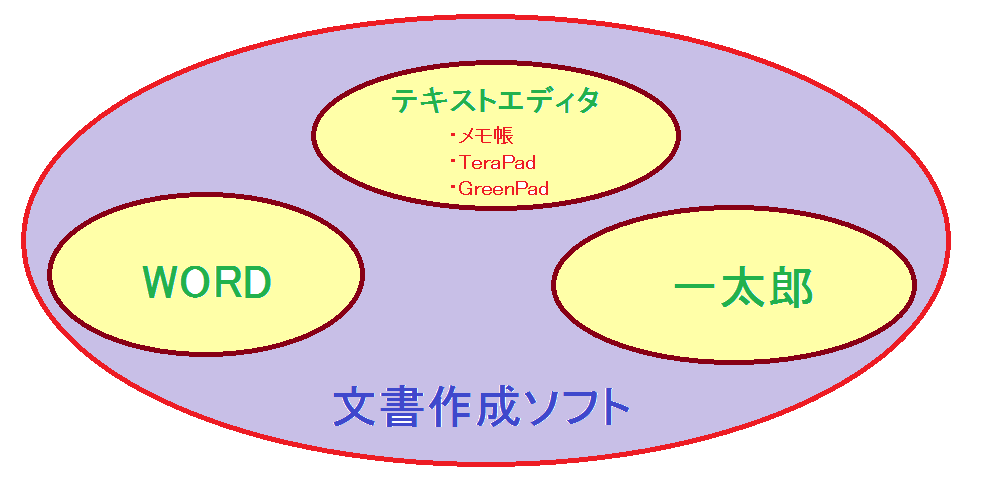
豊富な機能がサポートされたWORDは、開発・販売元が普及に力を入れたので多くの会社や自治体に採用されました。編集の最後で目次や用語索引を自動的に作成することも可能です。後々のページ数増加減少に対応するこの機能は秀逸です。
正式な文書規格ではありませんが前者が世界的、後者が国内標準であるため、当方は前者を採用したことはいうまでもありません。
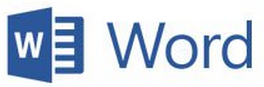 WORDが普及したもう一つの原因に取扱い説明書などをWORDファイルでばらまいたことも挙げられます。当時、無償配布行為は違和感を感じず発売元の営業政策に乗せられた感じです。
WORDが普及したもう一つの原因に取扱い説明書などをWORDファイルでばらまいたことも挙げられます。当時、無償配布行為は違和感を感じず発売元の営業政策に乗せられた感じです。
Windowsパソコンを購入するとWORDがビルドインされていたからです。OFFICEが内臓されないパソコンならば半値近い価格で求められることはあまり知られていませんでした。
 文書ファイルを多くの人々に読んでもらいたいときは世界的に普及しているPDF(Portable Document Format)形式にすると、情報伝達に幅が出ます。
文書ファイルを多くの人々に読んでもらいたいときは世界的に普及しているPDF(Portable Document Format)形式にすると、情報伝達に幅が出ます。
PDFを閲覧するソフト(ビューワー)は無料で入手できますがほとんどのOSで初期状態で動作するようになっています。PDF文書は閲覧環境に依存しません。つまり、Windows、Mac、パソコン、タブレット、スマホのいずれでも閲覧が可能になります。
文書ファイルを作成・編集・加工する場合はWORDなどの文書作成ソフトが必要ですが、閲覧するだけなら高価な文書作成ソフトは不要です。
 セミナーなどのイベントのお知らせには、催行日、時間、場所のほか、道順などの地図データが必須です。今や閲覧用モニタはいうに及ばず、紙へのプリントもカラーです。こうなるとメモ帳など簡易文書作成ツールでは機能不足です。
セミナーなどのイベントのお知らせには、催行日、時間、場所のほか、道順などの地図データが必須です。今や閲覧用モニタはいうに及ばず、紙へのプリントもカラーです。こうなるとメモ帳など簡易文書作成ツールでは機能不足です。
音声データなども埋め込める作成ソフトで文書を作成し、閲覧し易いPDFに変換して多くの人に読んでいただくというのが最低の条件と言えるのではないでしょうか。
将棋電王戦とは将棋のプロ棋士側とコンピュータ棋戦(第2回電王トーナメント)の上位成績を残した5つのコンピュータ将棋ソフトが2チームに分かれて5番勝負をする団体棋戦です。今回は4回目ですが名称は「将棋電王戦FINAL」と銘打っているので今回で終了する見込みのようです。
人間と人工知能の戦いは勝敗の行方が定かでないときは、それなりの意味がありましたが勝負の差が明らかになりつつある今、役割を終えようとしています。
今回のシリーズでは1戦目は人間、2戦目はコンピュータソフトの反則負けで人間の2連勝になっています。
コンピュータ同士が戦う《世界コンピュータ将棋選手権》の初期の頃、試合中にソフトが固まってしまう障害はよくあったようです。少ない持ち時間で最善手を決めるため、めったに出現しない処理を省くのも一つの開発手法。低い確率ながらそれが現れてしまったのだからソフトの負けです。
 人間と車が42.195kmを走るような競争はあまり意味がないと気づいたように思われます。かつてレスリングとボクシングの異種格闘技戦がありましたが、特例中の特例です。
人間と車が42.195kmを走るような競争はあまり意味がないと気づいたように思われます。かつてレスリングとボクシングの異種格闘技戦がありましたが、特例中の特例です。
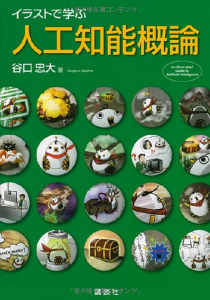 人間と人工知能の戦いも特例です。条件が全く異なるのだから、いずれ終了になるのではと思っていました。これからは(人工知能+人間)同士の棋戦が始まるのではないだろうか。
人間と人工知能の戦いも特例です。条件が全く異なるのだから、いずれ終了になるのではと思っていました。これからは(人工知能+人間)同士の棋戦が始まるのではないだろうか。
「人工知能は人間を破滅させる」という理論物理学者が現れ、科学の進歩が人類に明るい未来を約束するものではないとの論が主張されています。
難しいことはおしまいにして、助言なんでもありの棋戦が出現することを切望しています。
 Googleは人工知能研究会社を買収してマンハッタン計画を推進しています。日本では企業買収は禁句のようですが、欧米では買収に会うことは極めて名誉なことと考えるひとが多いようです。
Googleは人工知能研究会社を買収してマンハッタン計画を推進しています。日本では企業買収は禁句のようですが、欧米では買収に会うことは極めて名誉なことと考えるひとが多いようです。
花の咲く順序はだいたい決まっていて代表的な花では、梅、桃、桜の順に咲きます。山間地では3つ一緒に咲くところもあるようです。
厳しい寒さに押さえつけられた後に咲く春の花は愛おしさがいっぱいです。春の花34景をお届けします。
画像のアスペクト比を4:3から16:9に変更してWindows Media Videoファイルを作成しましたが、以前と変わりない表示のような気がします。まだ、暗中模索です。
三毛猫のワルツという音楽が流れます。音量は控えめに!
マウス主副ボタンを切り替えるを以前にまとめましたが、原則論を述べたに過ぎませんでした。右利きにはマウスは左手で、キー入力を右手で行うと高速対応が可能になります。
野球のオールスターやコンサートの入場券を購入期日の最初の時間にインターネットで申し込みましたが、スムースな操作ができずに売れ切れの憂き目に会ったことがありました。
そのとき、両手を使えたら別な展開になったのではとマウスを左手で操作することを思いつきました。
マウス主副ボタンはコントロールパネルを操作すれば切り替えられますが、元に戻しておかないとその状態は継続されます。時間を置いてパソコンを起動した場合、マウス操作に違和感を感じる時がありました。直前の設定がどちらだったかを正確に記憶していないから生じた現象でした。
デスクトップ上に作ったショートカットをクリックするとワンタッチで主副ボタンが切り替わり、その状態が常に表示されマウス操作の戸惑いを解消します。
ボタンの切り替えを元に戻すショートカットは別に用意され、同時に状態も切り替わって表示される上、電源断後に再開したときは直前の状態が継続されます。
Windows でマウスの左右ボタンを入れ替えるスクリプト(2) – マウスポインタの表示も変更さんがスクリプトを用いてワンタッチで設定する方法をまとめ上げられて参考になりました。
マウス主副ボタンの状態表示にはポインターのデザインを変更します。そのためデザインを押さえておきます。デザインはWindows7と8.1では異なりますが設定方法は同じのようです。あいまいな表現ですが2種類のパソコンで調査したに過ぎませんのでどうぞあしからず。
調査方法は、コントロールパネル-マウス-ポインター-デザイン-▼スイッチをクリックします。すると(なし)から始まるデザイン名称が表示されます。順に0,1,2,3,4~と対応づけられます。
スクリプトによるコントロールパネルの設定をするには、まず以下のJavaScriptファイルを用意します。
var setControlPanel = function(cmd, title, keystrokes){
var WshShell = WScript.CreateObject("WScript.Shell");
WshShell.Run(cmd);
do {
WScript.Sleep(100);
} while(!WshShell.AppActivate(title));
WshShell.SendKeys(keystrokes);
};
setControlPanel("control main.cpl",
"マウスのプロパティ",
"{" + WScript.Arguments.item(0) +
"}^{TAB}{HOME}{DOWN " +
WScript.Arguments.item(1) +
"}{ENTER}"
);
ChangeMouseButton.jsのファイル名でフォルダに格納します。今回はC:\Program Files\Convenienceに収納しました。左手用、右手用に設定するショートカットのアイコンファイルも同一フォルダに入れておきます。
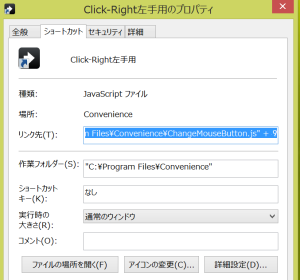 コントロールパネルを制御するにはChangeMouseButton.jsにパラメータを付加して実行します。まず、左図に示すように左利き用に設定するショートカットを作ります。既存のショートカットをコピーし名前とアイコンを変更します。その後、アイコンにカーソルを当て右クリック‐プロパティと操作して左図のプロパティ画面を起動します。
コントロールパネルを制御するにはChangeMouseButton.jsにパラメータを付加して実行します。まず、左図に示すように左利き用に設定するショートカットを作ります。既存のショートカットをコピーし名前とアイコンを変更します。その後、アイコンにカーソルを当て右クリック‐プロパティと操作して左図のプロパティ画面を起動します。
リンク先にJSファイルの格納先を指定し「+ 9」のパラメータを付加します。+はチェックボックスをonにし、9はWindows反転色(システム設定)のデザインを使うことを示しています。再掲すると以下のようになります。
“C:\Program Files\Convenience\ChangeMouseButton.js” + 9
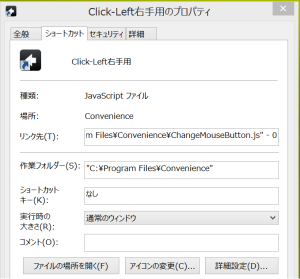 次いでこのショートカットをコピーして右利き用のショートカットを作ります。同様に名前とアイコンを変更します。ーはチェックボックスをoffにし、0は(なし)のデザインを使うことを示しています。
次いでこのショートカットをコピーして右利き用のショートカットを作ります。同様に名前とアイコンを変更します。ーはチェックボックスをoffにし、0は(なし)のデザインを使うことを示しています。
2つ目のパラメータはマウスポインターのデザインで表示したデザインを番号で指定します。
リンク先に示したJSファイルの格納先とパラメータを以下に再掲します。
“C:\Program Files\Convenience\ChangeMouseButton.js” – 0
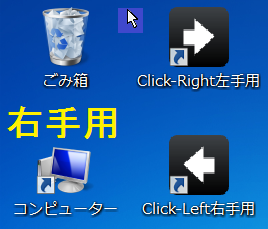
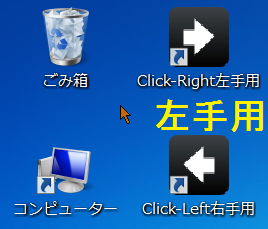 マウスのポインターの形状が左のように白色である時は、右利き向けに左クリックで決定されます。右のような赤色形状の場合は左利き向けに右クリックで決定されます。
マウスのポインターの形状が左のように白色である時は、右利き向けに左クリックで決定されます。右のような赤色形状の場合は左利き向けに右クリックで決定されます。
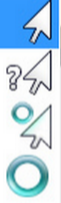 左手用に切り替えたとき、赤色の矢印でなく右斜め前に向いた右図のような矢印の方が適切です。その記事も先の方が発表されていますが、aero_arrow_left.curなどの左利き用ファイルはマイクロソフトからのサポートが終了しているようでしたので反転色のデザインを採用しました。
左手用に切り替えたとき、赤色の矢印でなく右斜め前に向いた右図のような矢印の方が適切です。その記事も先の方が発表されていますが、aero_arrow_left.curなどの左利き用ファイルはマイクロソフトからのサポートが終了しているようでしたので反転色のデザインを採用しました。
余談になりますが、反転色に切り替わったマウスポインターを画像に残すために、PrintScreenキーを押下して画面をハードコピーしてもマウスポインターは画像に取り込めないことがわかりました。上の画像は合成して作成されました。
Windowsでマウスの左右ボタンの切り替え設定と表示が一体となって実現できて先駆者に感謝申し上げます。お陰様にてスクリプトを用いてコントロールパネルの操作をするテクニックの一端が理解できました。
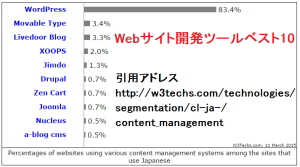 WordPressとはホームページの管理システムで、全世界においてもっとも高い利用といわれており、我が国でも大企業、公的機関から商店、個人まで多くの利用者が存在しその採用率はトップです。
WordPressとはホームページの管理システムで、全世界においてもっとも高い利用といわれており、我が国でも大企業、公的機関から商店、個人まで多くの利用者が存在しその採用率はトップです。
WordPressには無料ブログサービス版(「WordPress.com」で提供されるシステムの一部を借りるタイプ)とレンタルサーバーを使うインストール型(WordPress.org)の2系統があります。前者の場合、サイトを構築する費用はゼロですが、後者の場合もサーバーのレンタル料やドメイン取得費などを除けば無料でサイトを立ち上げることができます。両者の特徴についてはWordPressとホームページ作成2にまとめられています。
今までWordPress.orgのインストール型を使って情報発信をして参りましたが、レンタルサーバーを使わないホームページ立ち上げを依頼されました。その体験を記録します。
 WordPress.comは立ち上げるための制約はほとんどなく、内容を把握すればすぐにでもスタートできます。その代り、運用時の制約が少しあり、WordPress.orgに較べれば採用率は高くありません。そのため、問題が起きたときの解決策の情報も多いとは言えません。
WordPress.comは立ち上げるための制約はほとんどなく、内容を把握すればすぐにでもスタートできます。その代り、運用時の制約が少しあり、WordPress.orgに較べれば採用率は高くありません。そのため、問題が起きたときの解決策の情報も多いとは言えません。
会社を創業したとき、経理、総務、採用など組織が整っていないのと同様に、WordPress.comですべて解決とはいかないのです。社業が発展し売上や社員の増加とともに蓄積情報が膨大になればWordPress.orgに移行することができます。
WordPress.comによるホームページを立ち上げたときの顛末を整理しておきます。
1.WordPress.com方式はレンタルサーバーを借りずともよいので、経費がかからない。
2.ドメインも重複が無ければWordPress機構からxxxx.worspress.com形式で取得が可能。無料であり経費がかからない。
3.通常、レンタルサーバーを借す会社とドメインを取得してくれる会社は別会社であり、手続きに時間がかかるがWordPress.com方式では即、開始できます。
4.WordPress.org方式を採用の折にはサービス会社やサポート会社は支払いが確認できた時に、サービスやサポートを開始しており、速くても1~2週間の納期が必要です。
 5.WordPress.orgではサイトをコントロールする仕組みをレンタルサーバー上に構築します。レンタルサーバー上のシステムは各人に一意であり、各人に見合った改訂を施すことが可能です。この機能を利用してWordPressをカスタマイズすることが可能です。サイトを強化するためにプラグインツールを追加したり、システムを構成しているPHPやCSSファイルを編集してオリジナリティを高めることができます。それに較べ、wordpress.com方式は機能の追加などは許されません。
5.WordPress.orgではサイトをコントロールする仕組みをレンタルサーバー上に構築します。レンタルサーバー上のシステムは各人に一意であり、各人に見合った改訂を施すことが可能です。この機能を利用してWordPressをカスタマイズすることが可能です。サイトを強化するためにプラグインツールを追加したり、システムを構成しているPHPやCSSファイルを編集してオリジナリティを高めることができます。それに較べ、wordpress.com方式は機能の追加などは許されません。
6.レンタルサーバー会社は数社あり、好み、規模などにより一社を選択しますが、WordPress.comによるサイトを立ち上げて運用を開始して豊富な知識が備わってからWordPress.orgに進みやすいように配慮されています。
7.サイトの立ち上げを委託されたときは、納品するまでは依頼者に代わり開発者が仮のパスワードなどを管理します。納品後は発注者側でパスワードを変更し運用を開始します。仕様の追加があった場合は、そのパスワードを開発者に通知し、改変の完了後に納品時と同様の手続きをして運用を再開します。
機能の大きなシステムから制約のあるシステムに戻ると使いにくさが顕著になりますが、WordPress.comによるサイト構築は開始しやすさが特筆されます。
ホームページの立ち上げを自ら実施して完成させたときは感動しますが、新たな機能を追加したり改訂し、他社のサイトをたくさん閲覧すると物足りなさを感じることでしょう。それは社業が盛況に至り、WordPress.comの管理者が成長したことを意味します。
WorsPressはシステムの使用料を払う必要のないオープンソースソフトウェアです。一般に無料の場合はサポートに難がありますが、世界中のWordPress利用者が仲間意識を発揮して難題の解決に援助の手を差し伸べてくれます。
まずはWordPress.comによるサイトを構築してみましょう。